Bevezetés
A véletlenszerű billentyűzetbevitel tapasztalása a számítógép bejelentkezése során frusztráló és zavaró lehet. Ez a probléma megszakíthatja a munkafolyamatot, veszélyeztetheti a biztonságot, és jelentős kellemetlenséget okozhat. Mielőtt elhamarkodottan új billentyűzetet vagy akár új számítógépet vásárolnánk, fontos megérteni az alapproblémákat. Ez a blog a leggyakoribb okokat, hatékony diagnosztikai módszereket és megoldásokat tárgyalja mind a hardver-, mind a szoftverproblémákra, biztosítva, hogy hatékonyan megoldhassa a problémát. Emellett a blog megelőző intézkedéseket is kínál, hogy elkerülhető legyen ez a probléma a jövőben.
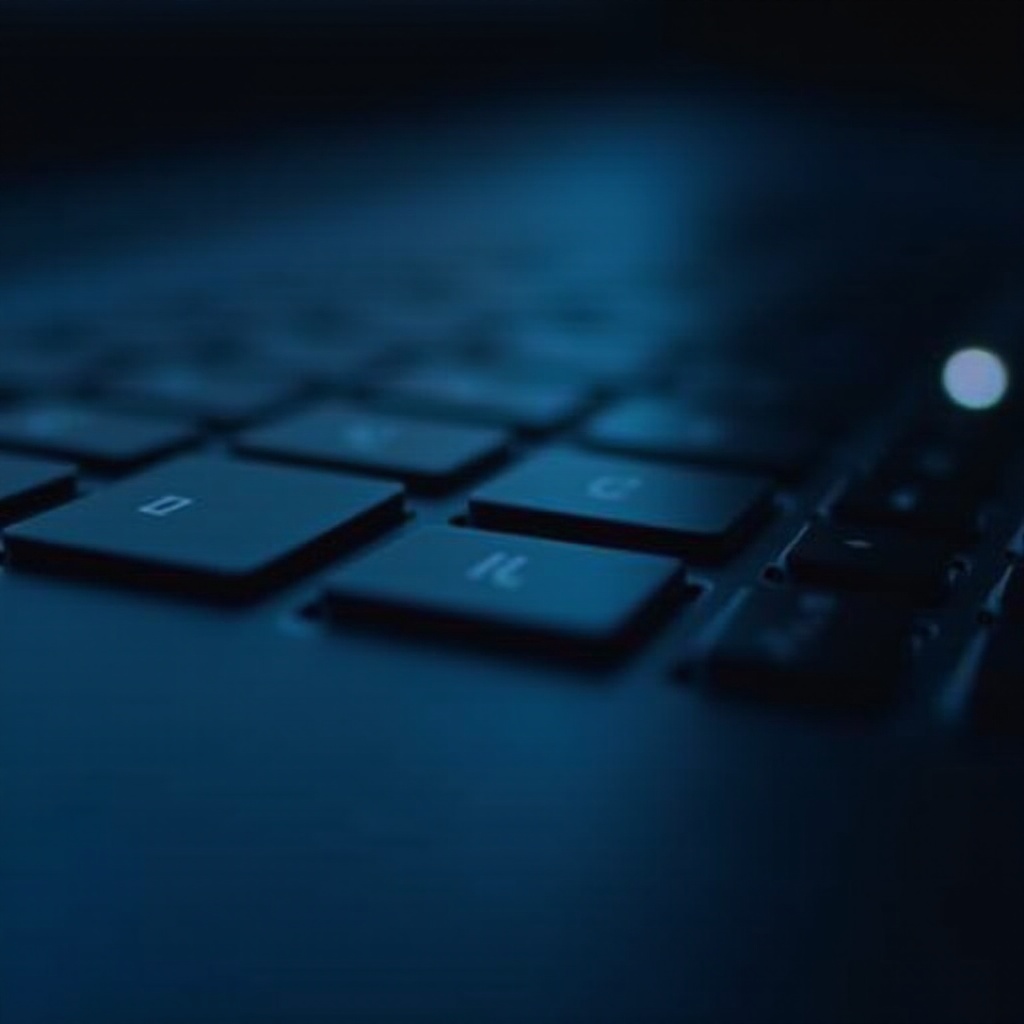
A véletlenszerű billentyűzetbevitel gyakori okai
A bejelentkezés közbeni véletlen billentyűleütések úgy tűnhetnek, mintha véletlenül történnének, de gyakran azonosítható kategóriákba sorolhatók, amelyek segíthetnek szűkíteni a probléma körét.
- Fizikai szennyeződés és por: Idővel por, morzsa és egyéb szennyeződés halmozódhat fel a billentyűk alatt, ami azok hibás működését vagy szándékolatlan jelek küldését okozhatja a számítógéphez.
- Hardverhibák: Olyan problémák, mint a meghibásodott billentyűzet vagy laza csatlakozások véletlenszerű billentyűleütéseket okozhatnak. A billentyűzet belső alkatrészei elkophatnak, ami szeszélyes viselkedést eredményezhet.
- Zavar: Vezeték nélküli billentyűzetek esetén más közeli vezeték nélküli eszközök zavarhatják a jelet, ami így összezavart vagy váratlan billentyűleütéseket eredményezhet.
- Szoftveres hibák: Néha a probléma nem hardver-, hanem szoftverhez kapcsolódik, beleértve az elavult illesztőprogramokat, sérült rendszerfájlokat vagy kártevőket is.
- Operációs rendszeri hibák: Olykor egy frissítés vagy hiba az operációs rendszerben befolyásolhatja a billentyűzetbevitel működését.
Bár ezek néhány gyakori ok, a pontos probléma meghatározása további diagnosztikát igényel.
A probléma diagnosztizálása
A véletlenszerű billentyűleütések hatékony kezelése érdekében először el kell dönteni, hogy a probléma hardver- vagy szoftvereredetű-e. Íme egy lépésről lépésre követendő megközelítés:
- Billentyűzet tesztelése egy másik eszközön:
- Csatlakoztassa a billentyűzetét egy másik számítógéphez. Ha a probléma továbbra is fennáll, valószínűleg hardverprobléma áll fenn.
- Külső billentyűzet használata:
- Ha lehetséges, csatlakoztasson egy másik billentyűzetet a számítógépéhez. Ha a véletlen billentyűbevitelek folytatódnak, az segíthet meghatározni, hogy a beépített billentyűzet hibás-e.
- Biztonságos módú indítás:
- Indítsa újra a számítógépet Biztonságos Módban. A véletlen beviteli problémák gyakran nem fordulnak elő Biztonságos Módban, ha szoftverrel kapcsolatosak.
- Kártevők ellenőrzése:
- Futtasson átfogó vírus- és kémprogram-keresést. Egyes kártevők zavarhatják a billentyűzetbevitelt.
- Illesztőprogram-állapot ellenőrzése:
- Elavult vagy sérült illesztőprogramok is okozhatnak problémákat. Ellenőrizze és frissítse a billentyűzet illesztőprogramjait az Eszközkezelőn keresztül.
A probléma megfelelő diagnosztizálása biztosítja, hogy a megfelelő megoldást alkalmazza, akár hardver-, akár szoftverprobléma okozza azt.
Miután a probléma diagnosztizálásra került, a következő lépés az annak megfelelő kezelése.
Hardverproblémák megoldása
Miután meghatározta, hogy a probléma hardverrel kapcsolatos, kövesse ezeket a lépéseket a javításhoz:
- Billentyűzet tisztítása:
- Használjon sűrített levegőt, hogy kifújjon minden szennyeződést a billentyűk alól. Egy elektronikai célra tervezett kis porszívó is segíthet.
- Csatlakozások ellenőrzése:
- Győződjön meg arról, hogy minden kábel megfelelően csatlakozik. Laptopok esetén ez magában foglalhatja a billentyűzet és az alaplap közötti belső szalagkábel ellenőrzését is.
- Billentyűzet cseréje:
- Ha a szennyeződés eltávolítása és a csatlakozások ellenőrzése nem oldja meg a problémát, talán érdemes cserélni a billentyűzetet teljes egészében. Ez gyakran egyszerűbb az asztali billentyűzeteknél, de bonyolultabb lehet a laptopoknál.
- Tesztelés másik eszközzel:
- Mielőtt tovább bontaná a PC-t, a billentyűzet másik eszközön való tesztelése további betekintést nyújthat.
A billentyűzet megfelelő gondozása és kezelése olykor elejét veheti ezeknek a hardverproblémáknak a gyakori jelentkezésének.

Szoftverproblémák megoldása
Ha a hardver nem az ok, akkor a megoldás a szoftverproblémák kezelésében rejlik. Itt van, mit tehet:
- Illesztőprogramok frissítése:
- Nyissa meg az Eszközkezelőt, kattintson a jobb egérgombbal a billentyűzet illesztőprogramjára, és válassza a “Frissítse az illesztőprogramot” lehetőséget. Kövesse a figyelmeztetéseket a legújabb verzió telepítéséhez.
- Operációs rendszer frissítése:
- Győződjön meg róla, hogy az operációs rendszere a legújabb javításokkal frissült, mivel az OS hibák néha zavarhatják a billentyűzet teljesítményét.
- Kártevők szkennelése:
- Használjon megbízható vírusirtó szoftvert egy teljes kártevő-ellenőrzés végrehajtásához, eltávolítva minden talált káros szoftvert.
- Billentyűzet beállításainak visszaállítása:
- Előfordulhat, hogy egyéni beállítások vagy akadálymentességi funkciók okoznak problémákat. Állítsa vissza a billentyűzet beállításait alapértelmezettre a Vezérlőpulton vagy a Beállítások alkalmazásban.
- Operációs rendszer újratelepítése:
- Végső megoldásként fontolja meg az operációs rendszer újratelepítését. Ez segíthet megoldani a mélyen gyökerező szoftverhibákat, de csak az összes fontos adat biztonsági mentése után végezze el.
A naprakész szoftverek fenntartásával és a jó digitális higiénés gyakorlatok alkalmazásával jelentősen csökkentheti ezeket a problémákat.

Megelőző intézkedések
Véletlenszerű billentyűzetbevitelek jövőbeni elkerülése érdekében több gyakorlati intézkedés is elvégezhető:
- Rendszeres tisztítás:
- Rendszeresen tisztítsa meg a billentyűzetet a szennyeződés felhalmozódásának megakadályozása érdekében.
- Szoftverkarbantartás:
- Rendszeresen frissítse az illesztőprogramjait és az operációs rendszerét. Tartsa aktívan és naprakészen a kártevővédelmi eszközeit.
- Védőburkolatok használata:
- Fontolja meg billentyűzetvédők használatát, hogy megvédje eszközét a kiömlésektől és a portól.
A billentyűzet és a szoftver karbantartásának proaktív megközelítése megőrizheti a funkcionalitást és megelőzheti a váratlan problémákat.
Következtetés
A véletlenszerű billentyűleütések kezelése bejelentkezés közben kihívást jelenthet, de az okok azonosítása és a szisztematikus kezelés segíthet gyorsan visszanyerni az irányítást. Akár a fizikai tisztítás, szoftverfrissítések, akár a hardverkomponens cseréje jelenti a megoldást, a probléma megértése az első lépés a megoldás felé. A leírt megelőző intézkedések végrehajtásával gondoskodhat arról, hogy a billentyűzet zökkenőmentesen működjön, és elkerülheti a jövőbeni frusztrációkat.
Gyakran Ismételt Kérdések
Miért ír a billentyűzetem véletlenszerű betűket a bejelentkezés során?
A bejelentkezéskor megjelenő véletlenszerű betűk hardver meghibásodás, szennyeződés, szoftverhiba vagy rosszindulatú programok miatt fordulhatnak elő. Az pontos ok azonosítása segíthet a hatékony megoldásban.
Hogyan tudom megállapítani, hogy a probléma hardver- vagy szoftverprobléma?
Tesztelje a billentyűzetet egy másik eszközön, és indítsa el a számítógépet csökkentett módban. Ha a probléma több eszközön is fennáll, valószínűleg hardverprobléma áll fenn, míg ha a csökkentett módban megoldódik, szoftverproblémára utal.
Van-e eszköz a véletlenszerű billentyűzet bemenetek diagnosztizálására?
Igen, használja az Eszközkezelőt az illesztőprogramok ellenőrzésére, valamint szoftvereszközöket, például vírusvédelmi programokat és rendszer segédprogramokat a szoftverrel kapcsolatos problémák azonosításához. A fizikai diagnosztikához más billentyűzetek használata hatékony lehet.
